电脑如何用本地模式重装win7系统?本地模式重装对于很多小伙伴来说不太熟悉,经常会有小伙伴私信给小编询问详细的重装步骤。现在小编就跟大家分享本地模式重装win7系统步骤,希望可以帮助到大家。
使用韩博士装机大师本地模式重装系统,需要提前在电脑安装本地PE,PE文件占用内存比较小,可存放在除系统以外的磁盘,以备不时之需。韩博士PE制作教程:韩博士怎么制作本地模式PE
本地模式重装win7系统具体操作步骤:
第一步
本地模式安装完成后开始重启电脑,随后选择界面中的“HanBoShi-WinPE”模式回车进入。
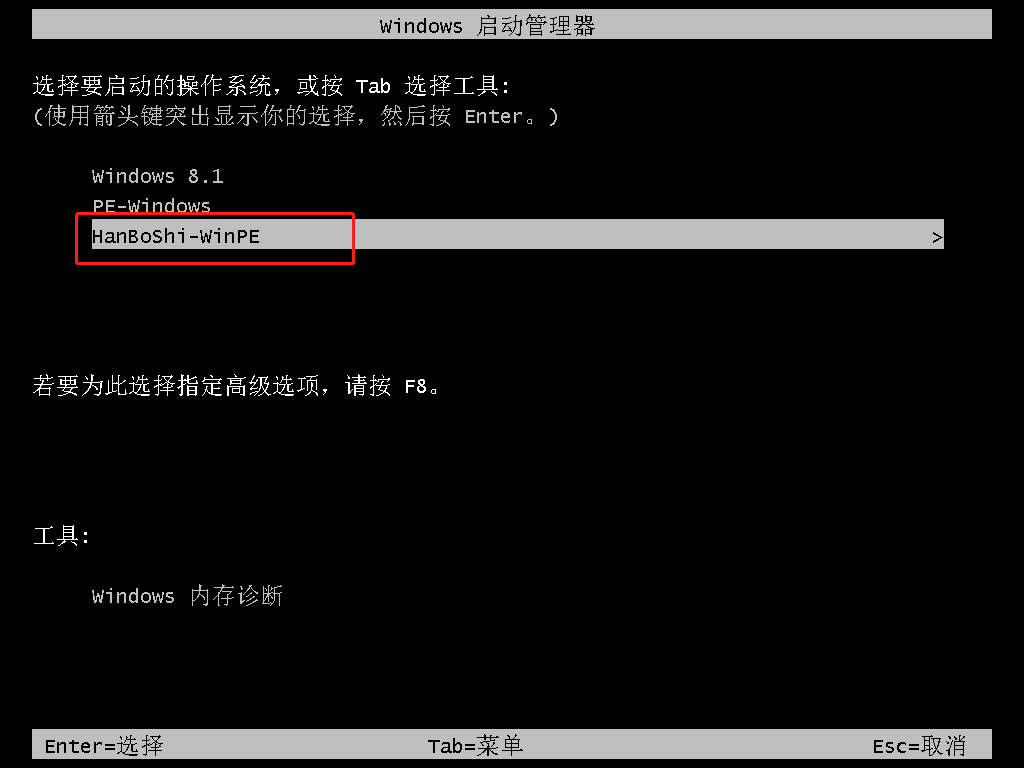
第二步
开始选择“在线重装”进行下载系统文件。(如果电脑有下载了镜像文件,可以直接选中文件进行安装)
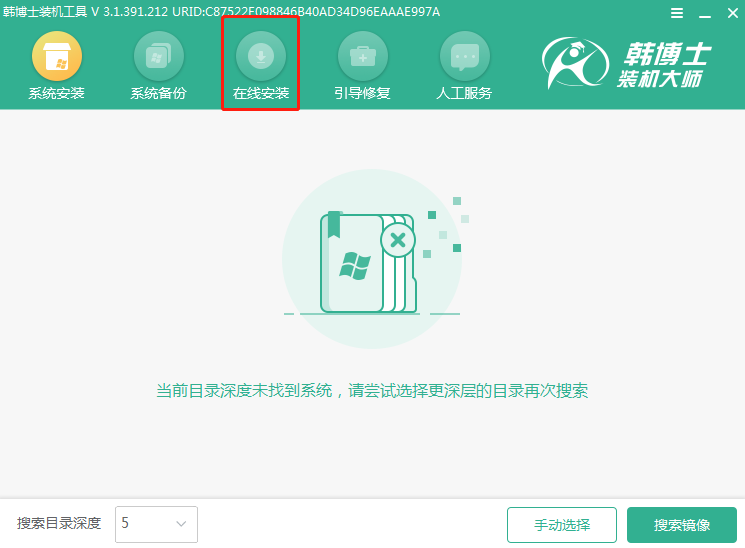
第三步
直接在界面中选择需要安装的win7系统文件并点击“下载该系统”。
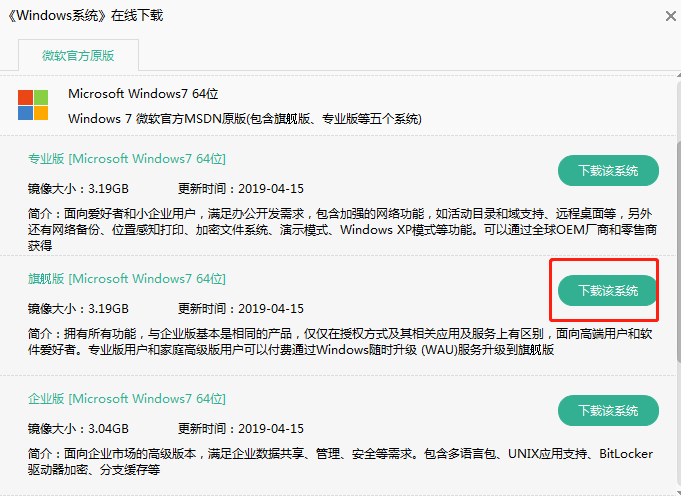
第四步
韩博士开始自动下载win7系统文件,全程无需操作,随后进入安装系统状态。等韩博士将系统安装后“立即重启”电脑。
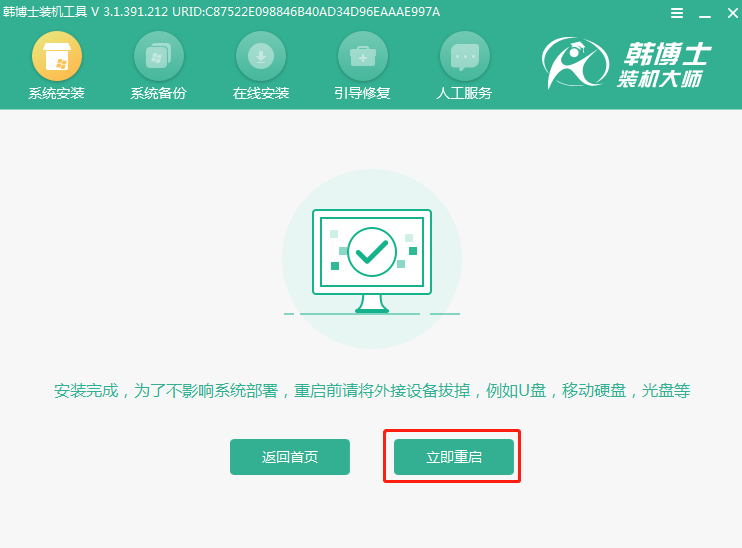
第五步
经过多次重启部署安装后,电脑进入win7桌面,系统重装完成。

以上就是本次小编为大家带来的电脑如何用本地模式重装win7系统教程,大家现在应该知道本地模式重装系统的操作步骤了吧。
注意事项:
1.重装系统会格式化电脑系统盘,重装之前请先备份好电脑里面的重要文件,以免丢失。
2.打开韩博士装机大师工具时,先关闭电脑杀毒软件,避免误报导致重装失败。

